turbo c win10版|turbo c 4.0中文版 Win10版下载
turbo c win10版是一款专门为c语言打造的集成开发软件。该软件具备编译器、调试器、DOS外壳、断点、代码检查、监视等等重要功能,是Borland Turbo C++的一个修改版本,知识兔可以运行在新版本的Windows上,知识兔让我们更好进行编程。
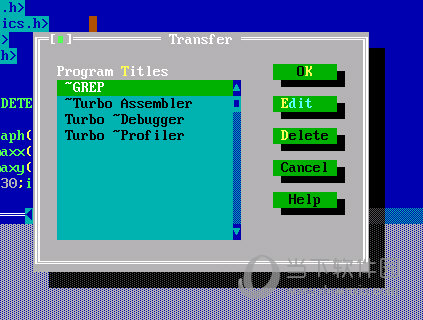
【功能特点】
1、程序输出的.OBJ和.EXE文件将保存在“安装目录/TC20H/Output”目录下
2、开始菜单上会建立“输出文件 Output 目录”的快捷方式,令您管理更方便

3、turbo c 4.0官方将建立的C程序文件将保存在“安装目录/TC20H/Project”目录下
4、新集成了源代码编辑器,知识兔让习惯于Windows环境操作的朋友不再为TC-IDE环境头疼
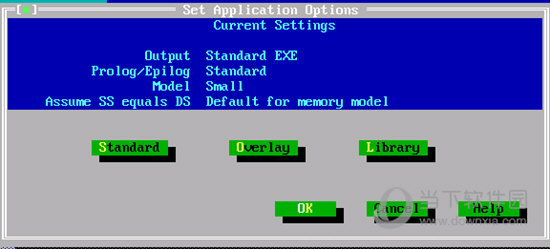
【常见问题】
turbo c IDE 集成编译环境热键有哪些?
F1 : 打开帮助
F2 : 保存文件
F3 : 打开文件
F5 : 缩放窗口
Alt+F5 : 查看输出
F7 : 单步跟踪
F8 : 跟踪执行
Alt+F9 : 编译文件
F9 : 构建文件
Ctrl+F9 : 编译运行
请问网上的C语言代码如何粘贴进turbo c?
1、新建一个txt文本文件,将代码粘贴到里面去,把后缀改为.c用tc load源文件就可以了
2、如果知识兔是要放在已经建立的源文件中,直接用记事本打开要修改的.c源文件,粘贴保存即可
Turbo C命令行开关有哪些?
Turbo C集成开发环境接收下面一命令行开关
/c开关导致配置文件的加载。键入TC命令,后跟/c及配置文件名(/c和文件名不要留空格):
tc/cmyconfig.c
/b开关使TC重新编译project里的所有文件,在标准输出设备上打印编译消息并返回DOS。键入TC命令,后跟一个单独的/b或由/c引入配置文件名后跟/b:
tc/cmyconfig.c /b
tc /b
/m表示make而不是重新生成(也就是说,只编译连接那些过时的文件)。键入TC命令,后跟一个单独的/m或由/c引入配置文件名后跟/m。
tc/cmyconfig.c /m
tc /m
/d开关使TC在检测到合适的硬件的时候使用双监视器方式,如果知识兔没有合适的硬件,/d将被忽略。双监视器模式是在运行或调试程序时使用的。
Turboc 程序修改后一直一个结果怎么办?
按ALT+F9是不运行程序的。所以你再按ALT+F5就看不到结果,要先按CTRL+F9后按ALT+F5就可以看到了。如果知识兔再不行,就在TC窗口的Options选项–Directories设置一下;
Turboc 运行程序关不了退不出来,怎么办?
ctrl+C快捷键进行关闭
或者输入EXIT回车
下载仅供下载体验和测试学习,不得商用和正当使用。

![PICS3D 2020破解版[免加密]_Crosslight PICS3D 2020(含破解补丁)](/d/p156/2-220420222641552.jpg)






